
Mit der Menge an Informationen über das Internet - Nachrichten, Geschichten, Tutorials, Enzyklopädien - ist es schwer, mit dem Lesen aufzuhören. Was dich normalerweise am Ende bringt, ist Unpraktikabilität. Eine Notwendigkeit, Geräte zu wechseln oder offline zu gehen, aber auch die Unfähigkeit, es jetzt zu lesen, und eine mangelnde Bereitschaft, es später zu lesen.
Lesen von Websites kann Glückseligkeit sein, aber es ist nicht immer bequem. Laute Webseiten plagen Ihre Augen und nach einer Weile fordert das allmächtige LCD seinen Tribut. Mit drohenden Augenbelastung verursacht einen Rückgang der Produktivität 4 Möglichkeiten zur Vermeidung von Computer-bedingten Augenschmerzen ohne Verlust der Produktivität 4 Wege zur Vermeidung von Computer-bedingten Augenschmerzen ohne Verlust der Produktivität Verbringen Sie viele Stunden vor einem Computerbildschirm? Wenn Sie das tun, sind Sie wahrscheinlich mit der unausweichlichen Augenbelastung vertraut, die damit einhergeht. Kopfschmerzen, brennende Augen, Juckreiz und nur müde sein, sind ... Lesen Sie mehr, es ist Zeit, es einen Tag zu nennen.
Wenn du lesen willst (wie ich es bin), gibt es Wege, diese Unpraktiken loszuwerden (oder zumindest teilweise zu umgehen). Andere Tipps und Tools tragen auch dazu bei, das Lesen komfortabler zu gestalten Machen Sie Ihr Web mit Hilfe von 6 Chrome-Erweiterungen produktiver Lesen Sie mit Hilfe von 6 Chrome-Erweiterungen Ihr Web noch produktiver Das Lesen im Web zu den besten Zeiten ist eine okkulte Herausforderung . Diejenigen, die lesen und eine warme Decke lieben, neigen dazu, das Lesen in einem Webbrowser zu hassen. Entwerfen einer besseren Leseerfahrung für ... Lesen Sie mehr. Mit diesen in Ihrer Toolbox können Sie das Lesen wieder lesen.
Farben invertieren (zum nächtlichen Lesen)
Spät in der Nacht oder in einem schwach beleuchteten Raum, ein greller LCD-Bildschirm trübt die Augen und kann Ihnen einen Killer-Kopfschmerzen geben. Der schwarze Text auf weißem Hintergrund funktioniert in den meisten allgemeinen Situationen gut, aber wenn Sie schlechtes Licht lesen, sollten Sie versuchen, die Farben der Webseite umzukehren, um das Lesen zu erleichtern. Deine Augen werden dir dafür danken.
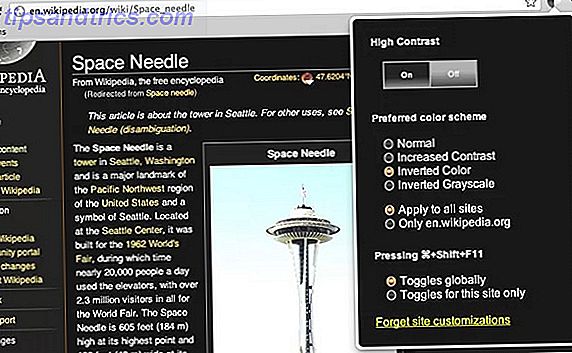
Firefox- Benutzer sollten einen Blick auf Blank Your Screen + Easy Reading werfen. Mit diesem Add-On können Sie die Farben auf einer Webseite invertieren, indem Sie auf das Symbol der Statusleiste klicken oder eine Tastenkombination verwenden ( Strg + Alt + B) . Sie können die Farbpalette in den Voreinstellungen ändern, wenn Sie z. B. Weiß auf Grün über Weiß auf Schwarz bevorzugen.
Google Chrome- Nutzer können die offizielle Erreichbarkeitserweiterung von Google nutzen: Hoher Kontrast. Ähnlich wie beim Firefox-Add-On können Sie mit der Extension-Taste oder einem Tastenkürzel (C md + Shift + F11 ) die Farben invertieren. Ein großer Vorteil dieser Erweiterung ist, dass Sie das bevorzugte Farbschema für jede einzelne Website ändern können. Auf diese Weise müssen Sie die Farben nicht jedes Mal wechseln, wenn Sie eine seltene Website besuchen, die bereits einen Nachtlesemodus anbietet.
Seiten zum verzögerten Lesen speichern
Manchmal stößt du auf eine interessante Seite, App oder einen Artikel, wenn du nicht die Zeit hast, es vollständig auszuprobieren. Vielleicht bist du zu spät zur Arbeit. Vielleicht bist du bei der Arbeit. In jedem Fall kann es nützlich sein, einen Artikel zum späteren Lesen zu speichern.
Pocket erspart Ihnen das mühsame Merken oder Aufschreiben dieser Webseiten. Erstellen Sie einfach ein Konto und installieren Sie die Browsererweiterung oder das Bookmarklet. Durch Drücken des Symbols wird der Artikel zum späteren Lesen gespeichert (oder "eingepackt"). Da diese Liste der verzögerten Artikel mit Ihrem Konto verknüpft ist, werden die von verschiedenen Geräten gesicherten Seiten an einem zentralen Ort gesammelt.
Sie können auf diese Artikel von Ihrer Leseliste über die Pocket-Website zugreifen oder die Pocket for Mac verwenden. Später lesen Service Pocket startet eine Mac App & es ist großartig [OSX] Lesen Sie es später Service Pocket startet eine Mac App & es ist fantastisch [OSX] Wir Ich habe Pocket zurückgebracht, als es später gelesen wurde, und nach seinem Relaunch als das neu gestaltete Pocket, und es ist kein Geheimnis, dass wir große Fans des Service sind. Deshalb waren wir schön ... Read More Anwendung. Von all dem Durcheinander befreit, macht das Lesen dieser Artikel mit Pocket noch mehr Spaß als sonst. (Mehr zum Entfernen von Unordnung unten).
Um auf deinen anderen Geräten zu lesen, hol dir die kostenlosen mobilen Apps Lies es später Service Pocket startet eine Mac App & es ist genial [OSX] Später gelesen Service Pocket startet eine Mac App & es ist großartig [OSX] Wir haben Pocket zurück behandelt, als es war war Lesen Sie es später und nach seinem Relaunch als das neu gestaltete Pocket, und es ist kein Geheimnis, dass wir große Fans des Dienstes sind. Deshalb waren wir ziemlich ... Read More für (tiefe Atem) iPhone / iPad, Android, Kindle Fire, Windows Mobile, Blackberry, WebOS und s60. Eine Reihe anderer Apps, wie das beliebte Flipboard, sind ebenfalls in Pocket integriert. Zusammenfassend: Erwarten Sie nicht viel Kompatibilitätsprobleme.
An Kindle senden
Obwohl Pocket sich gut mit vielen Geräten, einschließlich Kindle Fire, integrieren lässt, spielt es bei eReadern nicht gut. Sie können eine andere Browser-Erweiterung verwenden, um diese Lücke zu schließen. Die offiziellen Send To Kindle-Erweiterungen haben Sie abgedeckt. Diese knüpfen an Browser wie Chrome (siehe unten) und Firefox an, aber Sie können auch Desktop-Anwendungen für Mac und Windows herunterladen. Neue App "An Kindle senden" ermöglicht das einfache Senden von Dateien vom PC an den Kindle [Neuigkeiten] Amazonas neue "Senden an Kindle "App ermöglicht das einfache Senden von Dateien vom PC zum Kindle [News] Amazon hat gerade eine neue Software veröffentlicht, die Ihre PC-Kindle-Interaktion noch einfacher machen soll. Die neue App heißt "An Kindle senden" und kann von hier aus auf jede Windows-Maschine heruntergeladen werden. Lesen Sie mehr und schieben Sie lokale Dateien auf Ihren eReader.

Sie können wählen, ob Sie die aktuelle Webseite an Ihren Kindle senden oder eine Vorschau anzeigen möchten. Das Add-on entfernt alle unnötigen Unordnung, Seitenleisten und Schaltflächen gleichermaßen und präsentiert es für Ihre Zustimmung. Sie können den Titel und den Autor des Artikels ändern und mit der Formatierung basteln, wenn Sie möchten. Nach meiner Erfahrung macht die Send to Kindle-Erweiterung jedoch einen guten Job.
Es scheint ein bisschen viel zu sein, eine weitere Erweiterung zu Ihrem Browser für ein Gerät hinzuzufügen. Es kommt jedoch darauf an, wie intensiv Sie Ihren eReader nutzen. Persönlich verwende ich Send to Kindle ungefähr so viel wie ich Pocket verwende. Gerade bei längeren Lesezeiten kann ein E-Reader einem Tablet vorzuziehen sein.
Laden Sie die gesamte Webseite herunter
Wenn Sie ein einzelnes Gerät verwenden oder die Dateien einfach übertragen können, können Sie auch die gesamte Webseite auf Ihrem Computer speichern. Mit der Funktion Datei -> Speichern unter Ihres Browsers können Sie die aktuelle Seite in einem Ordner auf Ihrem Computer speichern. Dies bietet den Vorteil, dass Sie unter Beibehaltung der ursprünglichen Formatierung offline zugreifen können.
Wenn eine einzelne Seite nicht ausreicht, lesen Sie die Anweisungen von Justin Pot zum Herunterladen einer ganzen Website. Wie lade ich eine komplette Website zum Offline-Lesen herunter? Wie lade ich eine komplette Website zum Offline-Lesen herunter? Das Leben bringt uns alle oft an Orte, die WiFi und 4G nicht erreichen können. Mit ein wenig Vorbereitung können Sie diese Website-Downloads verwenden und bestimmte Websites offline durchsuchen - vielleicht für Forschung, Unterhaltung oder Nachwelt. Lesen Sie mehr (oder Auswahl davon) für das Offline-Lesen.

Wenn Sie die Webseite nicht in Webseitenform halten müssen, ist es vielleicht besser, sie als PDF-Datei herunterzuladen. Abhängig von der Website kann das Ergebnis großartig oder horrend aussehen, aber in jedem Fall ist es leicht zu übertragen und auf anderen Geräten zu verwenden.

Die einfachste Methode zum Erstellen einer PDF-Datei besteht im Drucken in einer Anwendung (anstelle eines Hardwaredruckers), die die PDF-Datei erstellt. Diese Funktion ist standardmäßig in Mac OS X enthalten. Benutzer anderer Betriebssysteme können ein Tool von Drittanbietern wie CutePDF (Windows) oder CUPS-PDF (Linux) installieren. Wenn Sie Chrome verwenden, können Sie die Option Als PDF speichern verwenden .
Entpacke Seiten mit Lesbarkeit
Die meisten Webseiten (einschließlich dieser) haben Kopfzeilen, Seitenleisten und viele Schaltflächen, die beim Navigieren nützlich sind, aber nur dazu dienen, Sie abzulenken, während Sie versuchen, einen längeren Artikel zu lesen. Eine Browsererweiterung wie Lesbarkeit Speichern Sie Ihre Augen und verbessern Sie die Lesbarkeit von Webseiten mit Lesbarkeit [Firefox] Speichern Sie Ihre Augen und verbessern Sie die Lesbarkeit von Webseiten mit Lesbarkeit [Firefox] Schlechtes Webdesign kann Ihr Web-Browsing stark beeinträchtigen. Warst du jemals auf einer Website mit einem tiefschwarzen Hintergrund und Neon-Schriftfarben mit blinkenden Werbebanner überall? Good ... Read More entfernt den Großteil des Artikels mit Ausnahme von Titeln, Bildern und Text, um einen saubereren und viel einfacheren Artikel zu erstellen, wie im Screenshot unten gezeigt.

Diese decluttered Artikel ähneln den Seiten, die Sie mit Pocket lesen oder an den Kindle senden, die beide oben ausführlich beschrieben wurden, aber jetzt zum Lesen verfügbar sind.
Tatsächlich unterstützt Lesbarkeit auch das verzögerte Lesen und Senden von Artikeln an Kindle (obwohl es in keiner Hinsicht mit diesen anderen Tools übereinstimmt). Wenn Sie jedoch eine Einheitslösung bevorzugen, sollten Sie auch die Lesbarkeit prüfen, um mit den entsprechenden Jobs fertig zu werden.
Was nützen Sie, um Websites leichter und angenehmer zu lesen? Hast du irgendwelche Tipps für deinen Mitleser? Fügen Sie Ihre Stimme in den Kommentaren unten ein!



